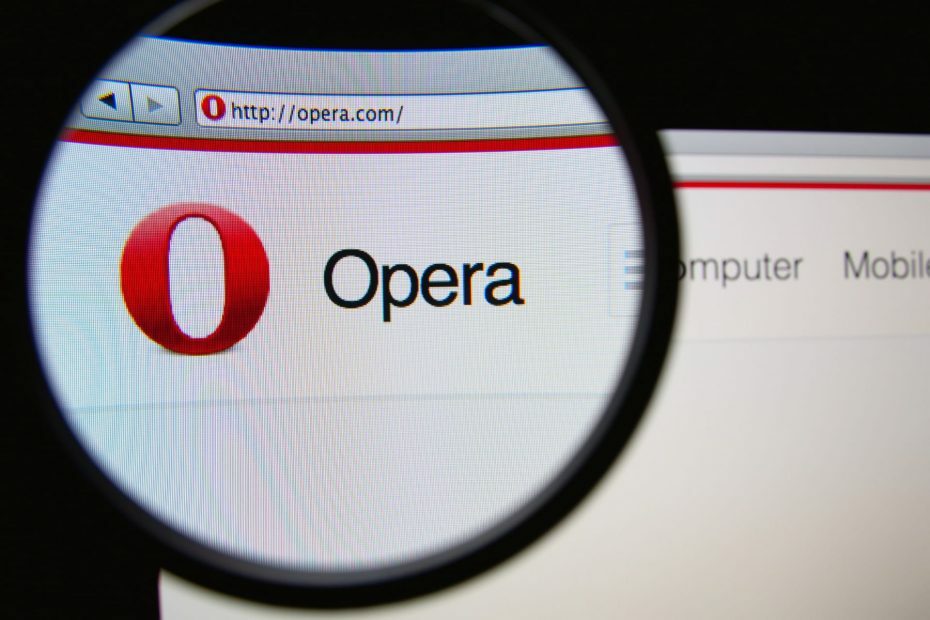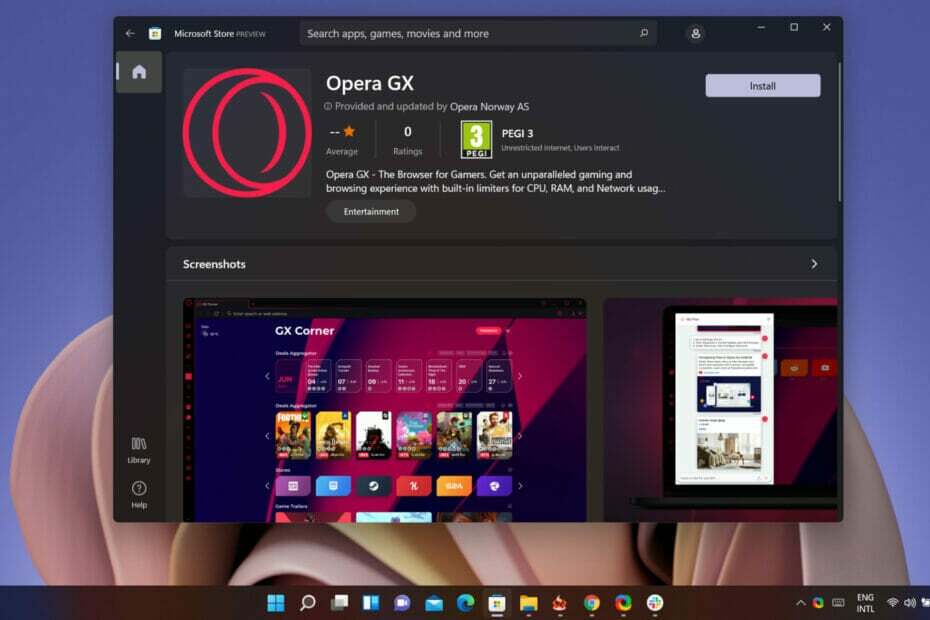Powershell es una excelente alternativa de CMD cuando se ejecutan comandos silenciosos
- La política de grupo del navegador ayuda a facilitar la gestión de actividades en un dominio.
- La instalación/desinstalación silenciosa es particularmente importante para evitar interrumpir el flujo de trabajo.
- Aprenda a configurar Opera como el navegador predeterminado con GPO.

Esto es lo que Opera puede hacer:
- Optimiza el uso de recursos: tu memoria RAM se usa de manera más eficiente que en otros navegadores
- Privacidad mejorada: VPN gratuita e ilimitada integrada
- Sin anuncios: el bloqueador de anuncios incorporado acelera la carga de páginas y protege contra la minería de datos
- Compatible con juegos: Opera GX es el primer y mejor navegador para juegos
- Descargar Ópera | Ópera GX
La política de grupo del navegador Opera es una unidad centralizada que ayuda a los administradores a administrar y configurar los sistemas operativos del navegador y la configuración de los usuarios.
Además, en un entorno donde todos los usuarios están unidos a un dominio, debido a la Política de grupo en uso, estas computadoras comparten relativamente los mismos recursos. Por lo tanto, para evitar interrumpir las actividades de otros usuarios al agregar o eliminar aplicaciones, puede hacerlo en silencio.
Sin embargo, instalar o desinstalar Opera a través de esto puede ser un poco complicado porque puede salir mal si no se escriben los códigos correctos. Por lo tanto, abordaremos las diversas formas de hacerlo sin problemas.
Consejo rapido:
Antes de comenzar, asegúrese de tener instalada la versión más reciente de Opera en su computadora. Siempre es mejor estar actualizado con cualquier aplicación web que pueda usar.
La política de grupo en el archivo ADMX de Opera puede causar problemas con versiones anteriores de este navegador debido al desarrollo y las actualizaciones en curso.

Ópera
Vuelva a verificar que su versión de Opera sea la última para que GPO funcione correctamente.
¿Funciona el navegador Opera en un escenario empresarial?
Se debe habilitar una función de cromo a través de un GPO para que cualquier navegador funcione en una empresa. Dado que Opera ha dado el salto a las funciones de Chromium, puede funcionar como un navegador para el lugar de trabajo.
Sin embargo, para maximizar completamente esta función, debe tener el archivo Opera ADMX que admite el GPO en uso.
¿Cómo puedo instalar de forma silenciosa el navegador Opera? (¿Cómo puedo desinstalar silenciosamente el navegador Opera?)
1. Instalar con símbolo del sistema
- Ve a la sitio oficial y descargue el archivo de instalación de Opera.
- Copie el archivo exe en una nueva carpeta creada en el Descargas sección en su PC.
- presione el ventanas clave, busque la símbolo del sistemay ejecútelo como administrador.

- Navegar a la Descargas sección.
- Ingrese los siguientes códigos en el símbolo del sistema y presione Ingresar:
Opera_64.0.x.x_Setup_x64.exe /silent /allusers=1 /launchopera=0 /setdefaultbrowser=0
- Espere hasta que se instale automáticamente en su PC.
Esta es la forma más popular de instalar el navegador Opera con una Política de grupo. Debe instalarse fácilmente en todos los dispositivos conectados a la red.
2. Desinstalar usando CMD
- presione el ventanas clave, busque la símbolo del sistemay ejecútelo como administrador.
- Ingrese el siguiente comando y presione Ingresar:
"%ProgramFiles%\Opera\Launcher.exe" /desinstalar /silencioso
- Espera a que se desinstale Opera.
3. Usar Windows Powershell
- presione el ventanas key, busque Windows Powershell y ejecútelo como administrador.
- Ingrese los siguientes códigos y presione Ingresar:
$LocalTempDir = $entorno: TEMP; $OperaInstaller = "OperaInstaller.exe"; (Sistema de objetos nuevos. Red. Cliente web). Descargar archivo (' http://dl.google.com/Opera/install/375.126/Opera_installer.exe', "$LocalTempDir\$OperaInstaller"); & "$LocalTempDir\$OperaInstaller" /silencioso /instalar; $Process2Monitor = "operaInstaller"; Hacer { $ProcessesFound = Get-Process | ?{$Process2Monitor -contiene $_.Nombre} | Select-Object -ExpandProperty Name; If ($ProcessesFound) { "Todavía en ejecución: $($ProcessesFound -join ', ')" | Host de escritura; Start-Sleep -Seconds 2 } else { rm "$LocalTempDir\$ChromeInstaller" -ErrorAction SilentlyContinue -Verbose } } Hasta (!$ProcessesFound)Es importante tener en cuenta que todo esto debe hacerse con el permiso del administrador o, de lo contrario, puede fallar.
- Revisión de Opera: Navegador confiable con toneladas de excelentes funciones
- Los 5 mejores aceleradores de velocidad para aumentar su velocidad de descarga en Opera
¿Cómo puedo configurar Opera como navegador predeterminado con GPO?
- Descargar archivo opera admxque admite configuración a través de GPO.
- Crear un archivo xml único que establece Opera como el navegador predeterminado.
- Abre el Editor de administración de directivas de grupo y sigue este camino:
Configuración del equipo > Políticas > Plantilla administrativa > Componentes de Windows > Explorador de archivos - Haga doble clic en Establecer un archivo de configuración de asociación predeterminado y Habilitareso.

Estas son las diversas formas de instalar y desinstalar Opera con la directiva de grupo. Asegúrese de seguir estrictamente cada solución para tener una mayor probabilidad de éxito.
Para más información echa un vistazo a nuestros similares Guía de instalación de administración de directivas de grupo para Windows 10 y averigüe si hay diferentes formas de instalar el programa.
Además, consulte nuestro artículo sobre cómo instalar Consola de administración de directivas de grupo en Windows aquí.
En conclusión, puede dejar sus preguntas y sugerencias a continuación en la sección de comentarios. Nos gustaría saber de usted.
 ¿Sigues teniendo problemas?Solucionarlos con esta herramienta:
¿Sigues teniendo problemas?Solucionarlos con esta herramienta:
- Descarga esta herramienta de reparación de PC calificado como Excelente en TrustPilot.com (la descarga comienza en esta página).
- Hacer clic Iniciar escaneo para encontrar problemas de Windows que podrían estar causando problemas en la PC.
- Hacer clic Repara todo para solucionar problemas con tecnologías patentadas (Descuento exclusivo para nuestros lectores).
Restoro ha sido descargado por 0 lectores este mes.